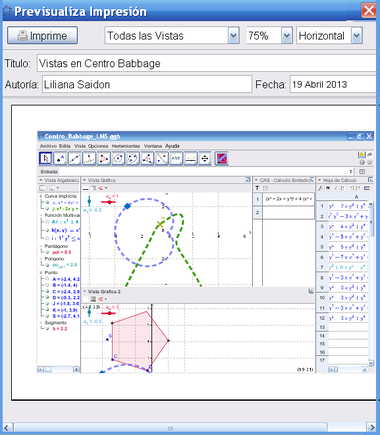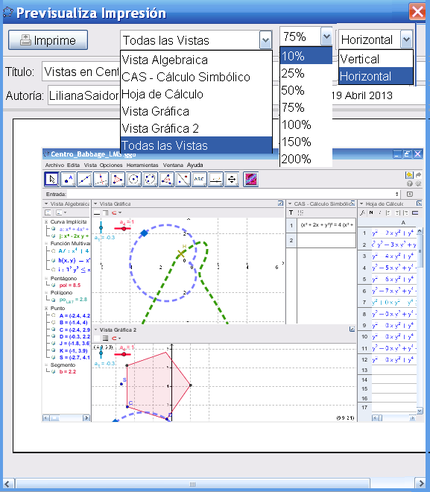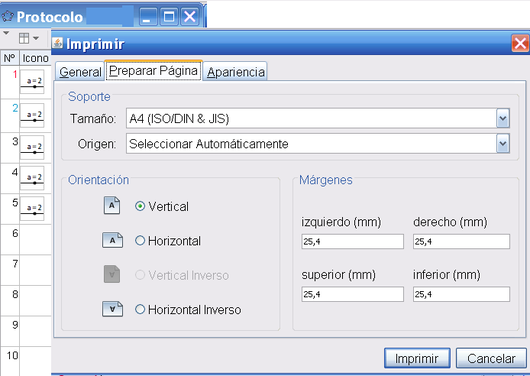Opciones de Impresión

De GeoGebra Manual
Revisión del 23:25 19 abr 2013 de Spanish1 (discusión | contribs.) (→Impresión del Protocolo de Construcción)
GeoGebra permite imprimir toda vista de una construcción.
Para imprimir cualquier vista abierta, incluso la del Protocolo de Construcción más allá de admitir además otro tratamiento, en primer lugar debe abrirse la ventana correspondiente a ![]() Previsualiza Impresión sea seleccionando ese ítem del Menú Archivo o recurriendo a las Teclas de Atajos Ctrl + P (para MacOS: Cmd + P).
Previsualiza Impresión sea seleccionando ese ítem del Menú Archivo o recurriendo a las Teclas de Atajos Ctrl + P (para MacOS: Cmd + P).
En la caja de diálogo que se abre, se puede decidir si se va a imprimir...
- el conjunto de todas o sólo una vista abierta en particular
- en Orientación Horizontal o Vertical
- en la ‘Escala’ (en cm) ofrecida o en otra que se pasará a indicar
- incluyendo la información a especificar respecto del ‘Título’, ‘ Autoría’ y ‘Fecha’
Nota: Para actualizar la previsualización de la impresión después de cada cambio, debe pulsarse Enter (Intro) en algunos teclados.
Impresión del Protocolo de Construcción
Para imprimir el Protocolo de Construcción, se lo debe abrir desde el Menú Vista para pasar a...
- seleccionar el ítem
 Previsualiza Impresión del Menú Archivo y proceder del modo ya descripto o
Previsualiza Impresión del Menú Archivo y proceder del modo ya descripto o - operar en la ventana de diálogo desplegada por el
 'Imprime' de su Barra de Estilo que permite anotar cambios en los Márgenes del papel y/o en su Orientación antes de proceder a Imprimir.
'Imprime' de su Barra de Estilo que permite anotar cambios en los Márgenes del papel y/o en su Orientación antes de proceder a Imprimir.
Nombre, Ìcono, Definición, Comando, Puntos de Interrupción... - para que cada una resulte o no expuesta, según esté o no tildada. Nota: Ver también la sección (Pre...)-Imprimiendo del Protocolo de Construcción.